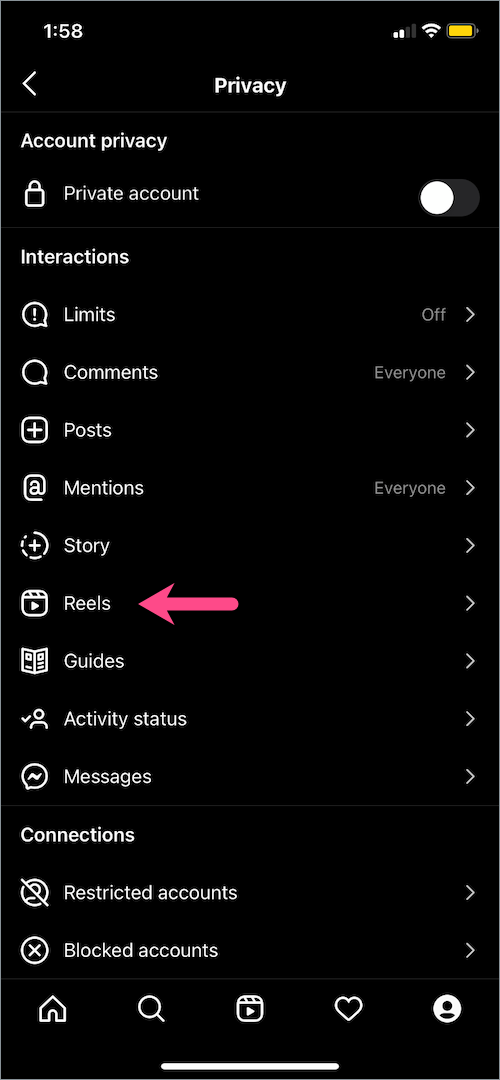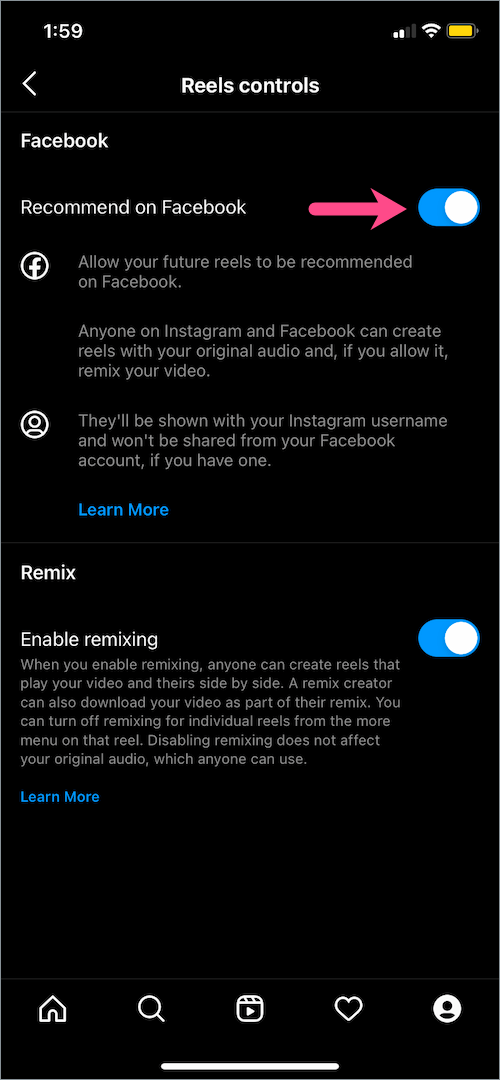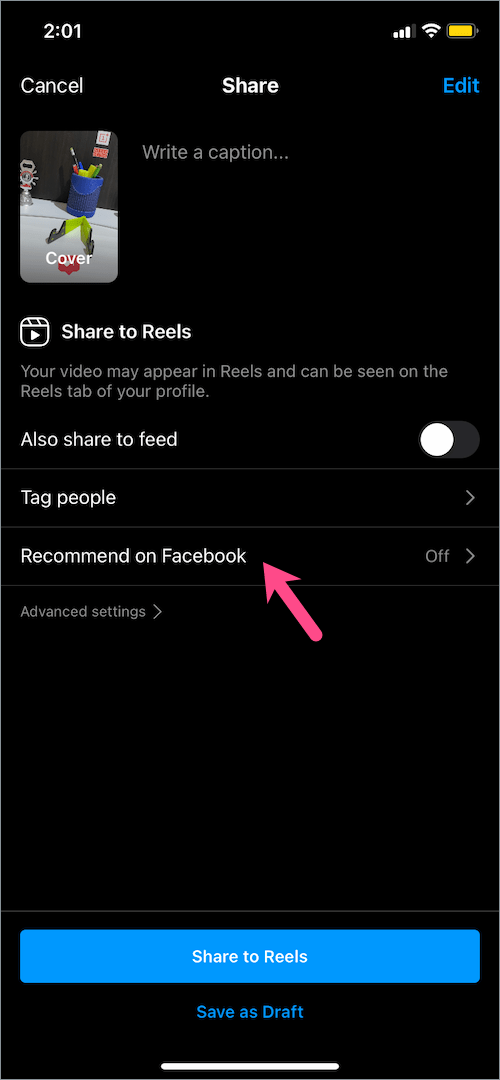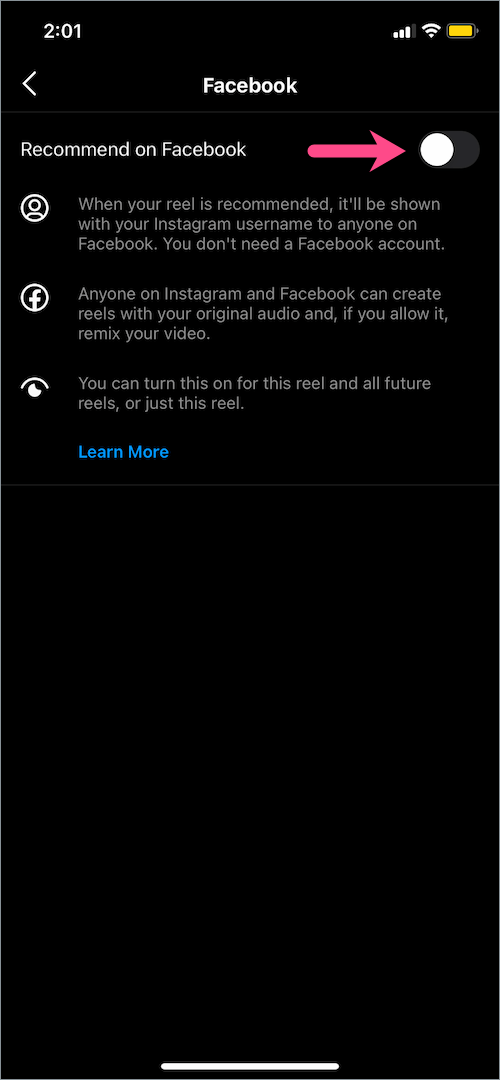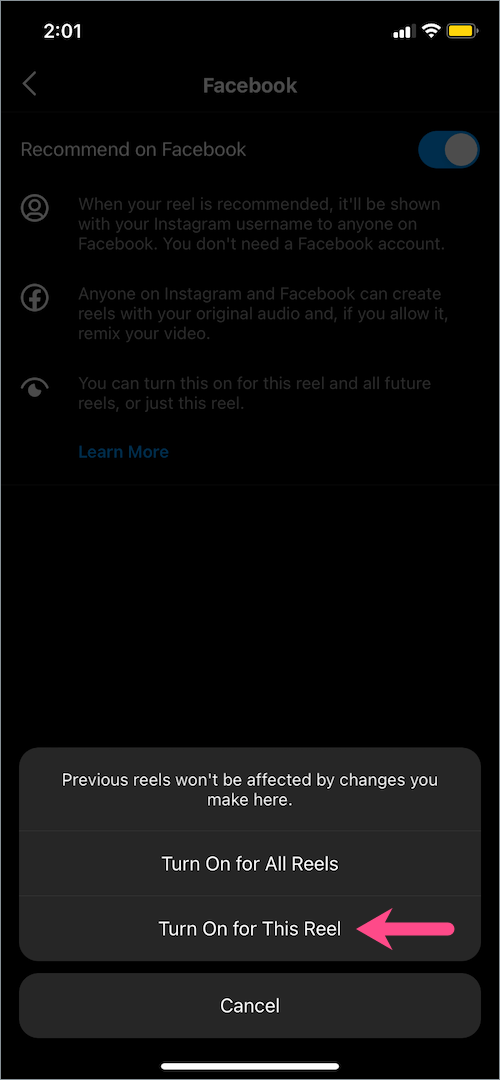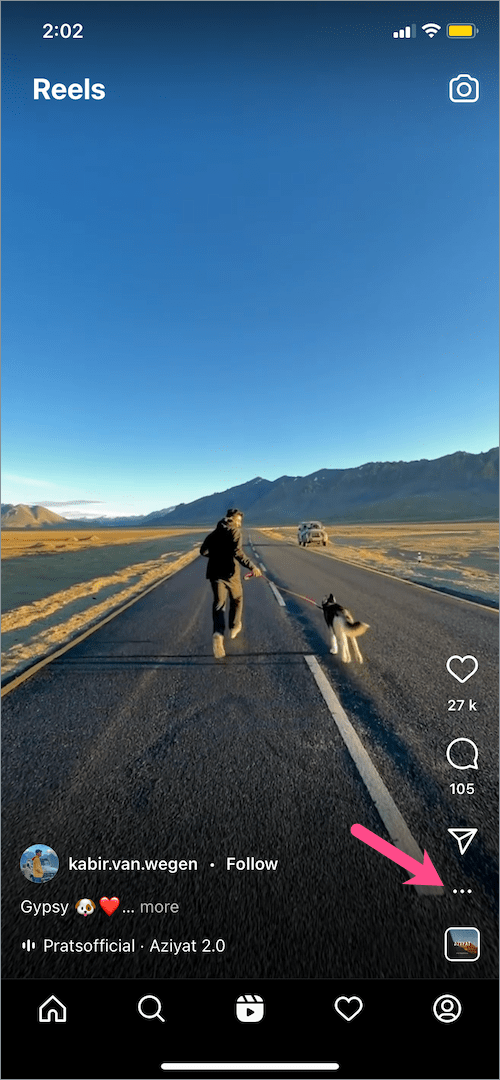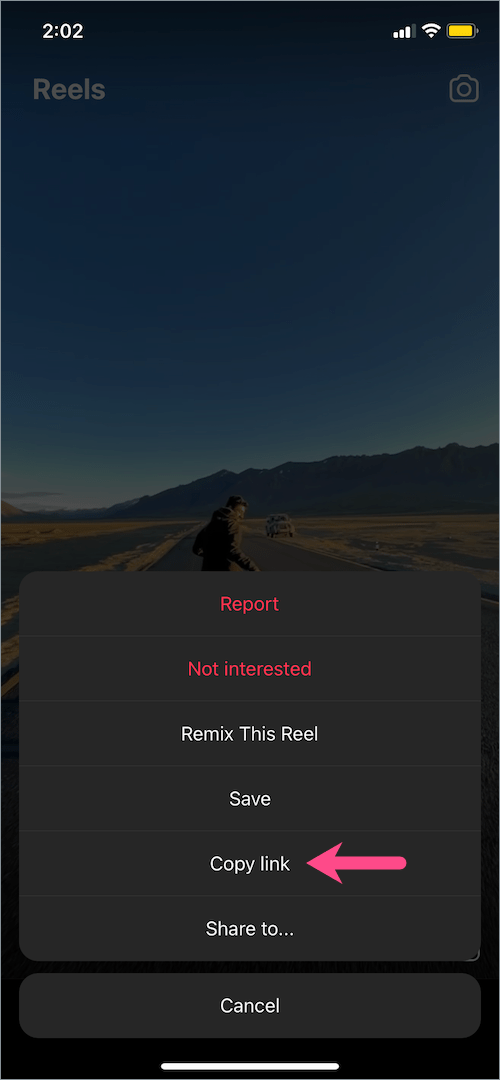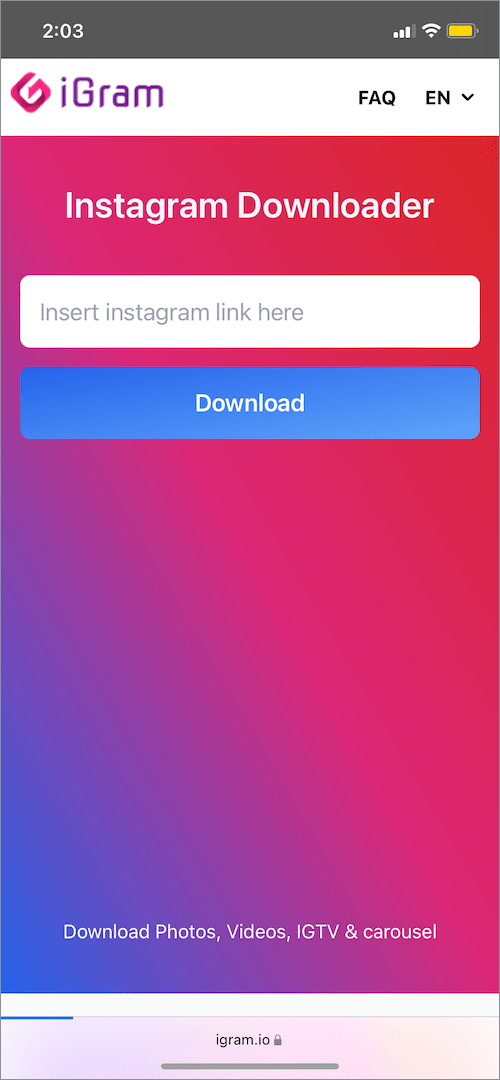منذ حظر TikTok في الهند ، ظهر Instagram Reels كمنصة مشهورة لمشاركة مقاطع الفيديو القصيرة. يتيح لك تطبيق Facebook الرئيسي أيضًا إنشاء ونشر Reels ولكنه نسخة مصغرة من Instagram Reels. ربما لاحظت Reels أثناء مشاهدة مقاطع الفيديو على تطبيق Facebook. ذلك لأن Facebook يختبر ميزة جديدة في الهند تسمح للمبدعين بمشاركة ملفاتهم الموسيقية العامة على Facebook.
ما هي "التوصية على Facebook" في Instagram Reels؟
تُعرف هذه الميزة رسميًا باسم "التوصية على Facebook" ، وتتيح لـ Facebook التوصية ببكرات Reels الخاصة بك على نظامها الأساسي. تعد مشاركة البكرات على Facebook أمرًا منطقيًا خاصة بالنسبة للمبدعين لأن القيام بذلك سيساعدهم على توسيع مدى وصول البكرات الخاصة بهم.
بمجرد اختيارك لهذه الميزة ، يمكن التوصية ببكراتك لأي شخص على Facebook وسيتم عرضها مع اسم مستخدم Instagram الخاص بك. الجدير بالملاحظة هو أنه يمكنك إما اختيار مشاركة بكرة معينة أو جميع ملفات الفيديو المستقبلية على Facebook.

من المثير للاهتمام ، أنك لست بحاجة إلى حساب Facebook لمشاركة ملف على Facebook. تمامًا مثل Instagram ، يمكن لأي شخص على Facebook إنشاء Reels بصوتك الأصلي ، وحتى إعادة مزج الفيديو الخاص بك (فقط إذا سمحت بذلك). أيضًا ، لن يتم عرض معلومات حسابك على Facebook لأي شخص حتى إذا كان حسابك على Instagram مرتبطًا بـ Facebook.
يمكنك الاطلاع على هذه الوثائق للحصول على معلومات مفصلة حول Instagram Reels الموصى به على Facebook.
كيفية توصيل Instagram Reels بـ Facebook
نظرًا لأن Facebook يختبر هذه الميزة ، فهي غير متاحة حاليًا للجميع. لا تقلق إذا لم تتمكن من العثور على الخيار بعد أثناء مشاركة ملف. أيضًا ، سيكون خيار "التوصية على Facebook" متاحًا فقط للمستخدمين الذين لديهم حساب عام على Instagram.
لحسن الحظ ، ظهر مؤخرًا خيار "دع Facebook يوصيك ببكراتك لتنمية جمهورك" أثناء مشاهدة Reels. فقط تأكد من تشغيل أحدث إصدار من Instagram. بمجرد توفر الخيار ، سترى الشعار أدناه داخل تطبيق Instagram. ما عليك سوى النقر على "اسمح دائما"للسماح للمنصة بمشاركة بكرات Instagram على بكرات Facebook.

إذا ضربتلا تسمحعن طريق الخطأ ، اتبع الخطوات التالية بدلاً من ذلك.
- افتح تطبيق Instagram واضغط على علامة تبويب الملف الشخصي في الزاوية اليمنى السفلية.
- اضغط على علامة تبويب القائمة (أيقونة الهامبرغر) في أعلى اليمين.
- انتقل إلى الإعدادات> الخصوصية>بكرات.
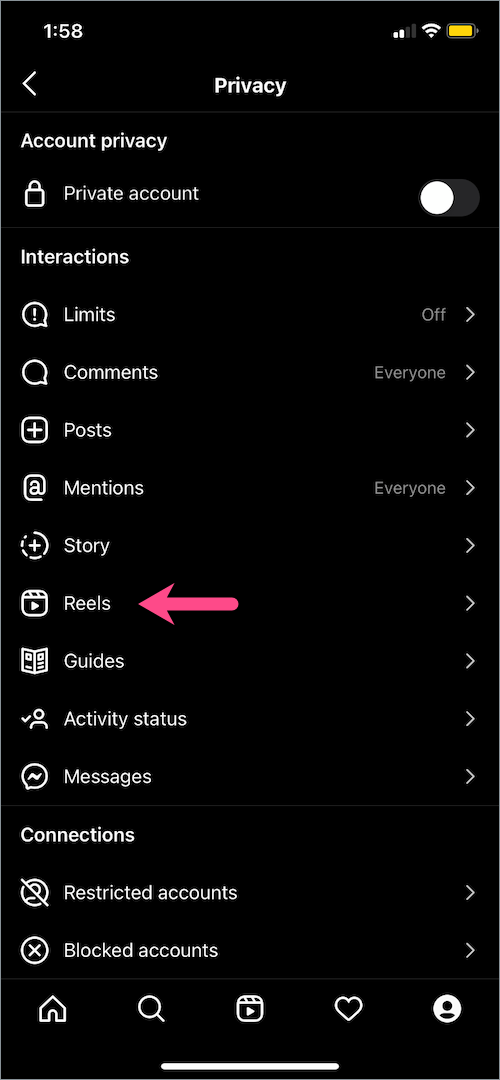
- قم بتشغيل مفتاح التبديل بجوار "التوصية على Facebook".
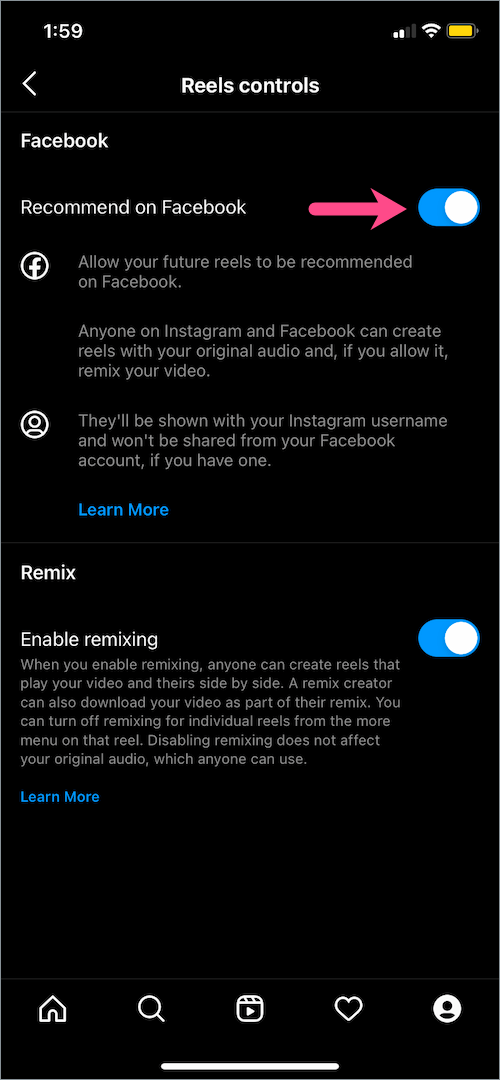
- اختياريًا ، يمكنك تشغيل "تمكين إعادة المزج" إذا كنت تريد ذلك.
ملاحظة: هذا هو الإعداد الافتراضي والتغييرات التي تم إجراؤها تنطبق على جميع البكرات التي تشاركها بشكل عام على Instagram.
اقرأ أيضًا: كيفية تنزيل Reels من Facebook
كيفية مشاركة Instagram Reel على Facebook
إذا كنت لا تريد أن تتم التوصية بجميع ملفات Reels الخاصة بك على Facebook ، فيمكنك مشاركة Reels الفردية على Facebook بدلاً من ذلك. يكون مفيدًا إذا كنت تفضل الإبقاء على الإعداد الافتراضي لـ "التوصية على Facebook" معطلاً. يمنح هذا أيضًا منشئي المحتوى مزيدًا من التحكم ويتيح لهم تحديد أفضل ما يناسبهم.
لمشاركة بكرة Instagram في موجز Facebook ،
- أنشئ ملفًا واضغط على زر "مشاركة على".
- في شاشة المشاركة ، انقر على خيار "التوصية على Facebook".
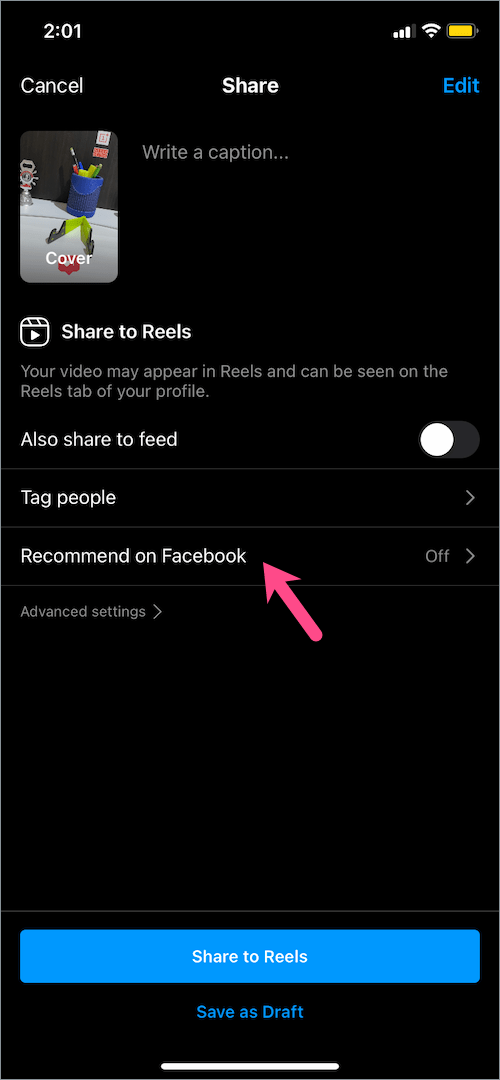
- قم بتشغيل زر التبديل لـ "التوصية على Facebook".
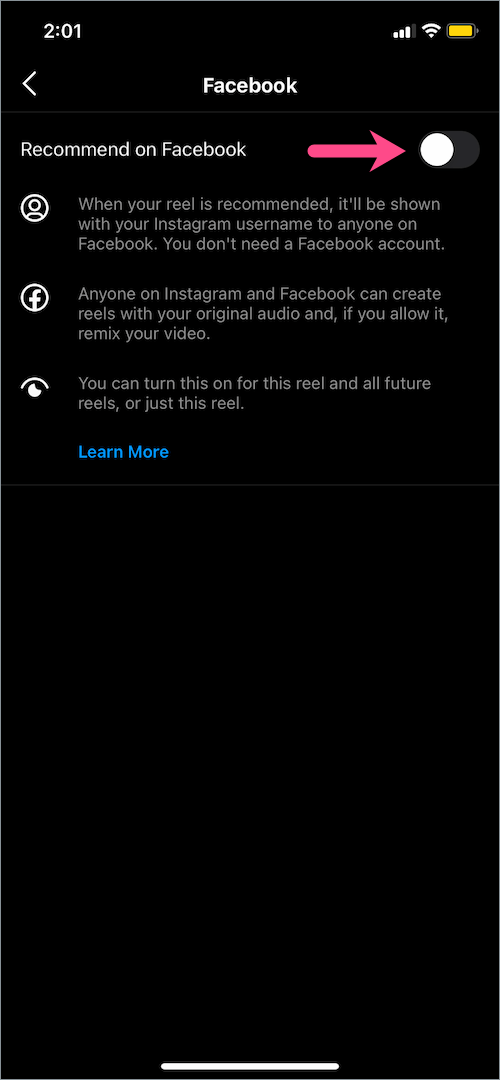
- حدد الخيار "تشغيل لهذه البكرة".
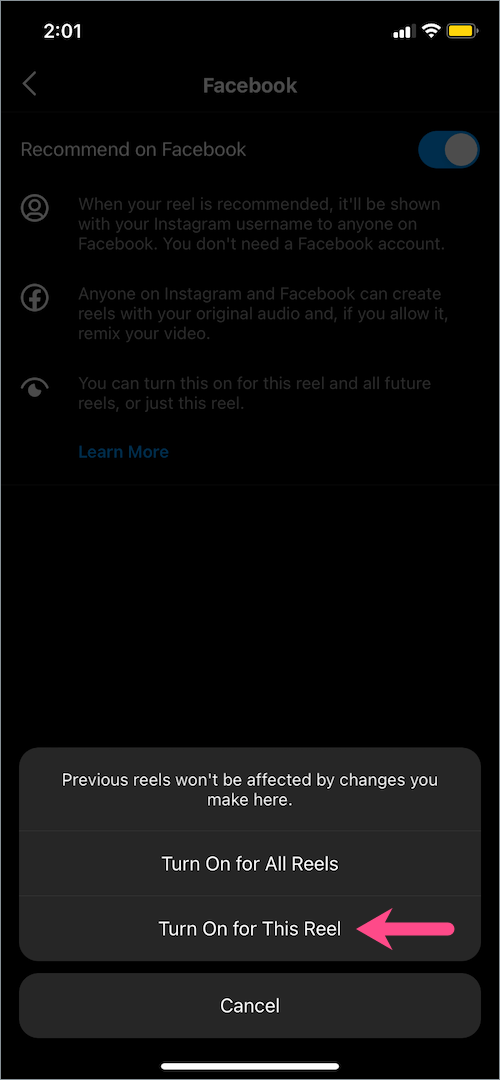
- ارجع وشارك البكرة على Instagram.
هذا هو. قد تظهر Insta Reel بعد ذلك في قسم "Reels and Short Videos" على Facebook.
ذات صلة: كيفية مشاركة أطول بكرات على Instagram Story
كيفية مشاركة Instagram Reels في Facebook Story
إذا كنت خارج الهند ، فهناك احتمال نادر أن تحصل على "التوصية على Facebook" كميزة اشتراك.
ومع ذلك ، إذا كنت لا تزال ترغب في مشاركة البكرات في قصتك على Facebook ، فهذا ممكن. بهذه الطريقة يمكنك أيضًا التأكد من نشر ملف الفيديو الخاص بك على Facebook ويمكن لأصدقائك ومتابعيك رؤيته أو للجمهور.
لتحميل البكرات على Facebook ، تحتاج أولاً إلى تنزيل مقطع فيديو تم نشره على Instagram. يمكن أن تكون بكرة خاصة بك أو لشخص آخر. إليك كيفية القيام بذلك على iPhone.
- انتقل إلى قسم "Reels" في تطبيق Instagram وافتح الملف الذي تريد تنزيله. للعثور على البكرات التي نشرتها ، انتقل إلى ملف التعريف الخاص بك وانقر فوق علامة التبويب Reels.
- اضغط على زر القطع (أيقونة ثلاثية النقاط) أسفل الزاوية اليمنى.
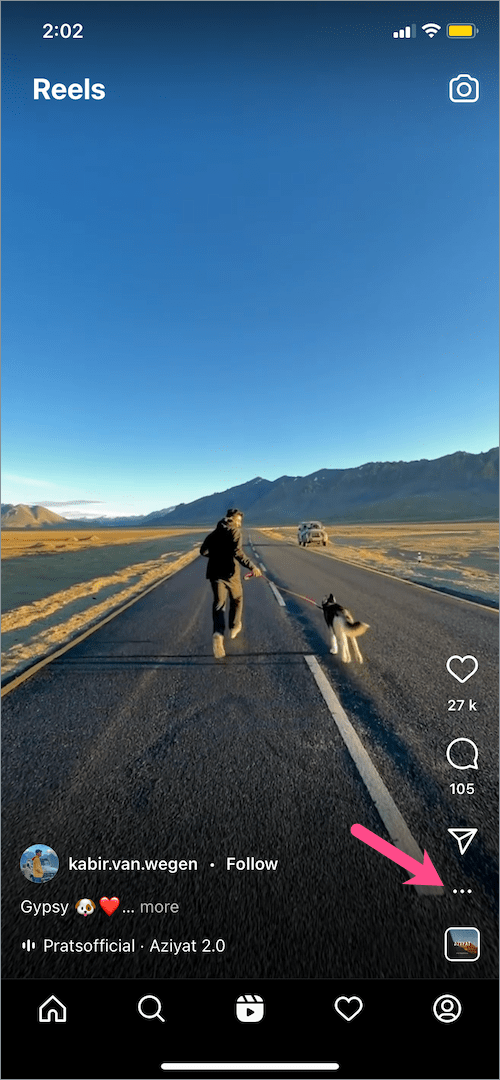
- حدد "نسخ الرابط".
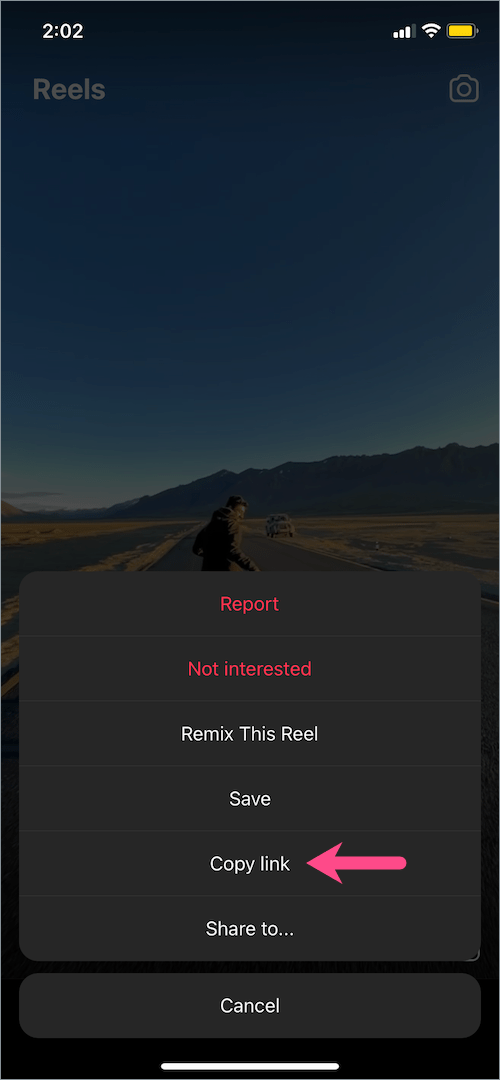
- قم بزيارة موقع ويب مثل igram.io أو instavuableave.net (أو استخدم ما تفضله).
- الصق الرابط في حقل رابط Instagram واضغط على "تنزيل". اضغط على زر "تنزيل .mp4" وحدد تنزيل لحفظ الملف.
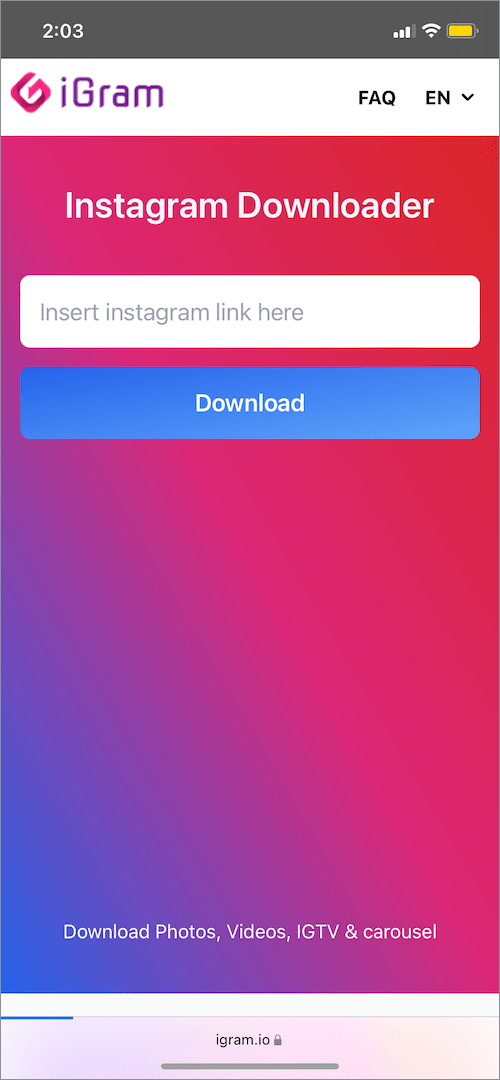
- بعد انتهاء التنزيل ، افتح تطبيق الملفات وانتقل إلى "التنزيلات".
- افتح ملف البكرة الذي قمت بتنزيله للتو واضغط على زر "مشاركة" في أسفل اليسار.

- صنبور "حفظ الفيديو"لحفظ البكرة في تطبيق الصور.
- بعد حفظ الملف ، ما عليك سوى نشره كقصة على Facebook كما تفعل عادةً.
بدلاً من ذلك ، يمكن لمستخدمي iPhone استخدام اختصار Instagram Media Saver لحفظ البكرات بسرعة في معرض الصور الخاص بهم مع الموسيقى.
تلميح: إلى جانب قصص Facebook ، يمكنك مشاركة بكرات Instagram على صفحتك على Facebook أو خلاصة Facebook.
اقرأ أيضًا:
- كيفية إعادة نشر مقطع فيديو لشخص ما على موجز الأخبار الخاص بك على Instagram
- كيفية عرض كل ما تبذلونه من البكرات المحفوظة والمحبوبة على Facebook
- اكتشف من أعجبه جميعًا بكرة الفيديو الخاصة بك على Facebook